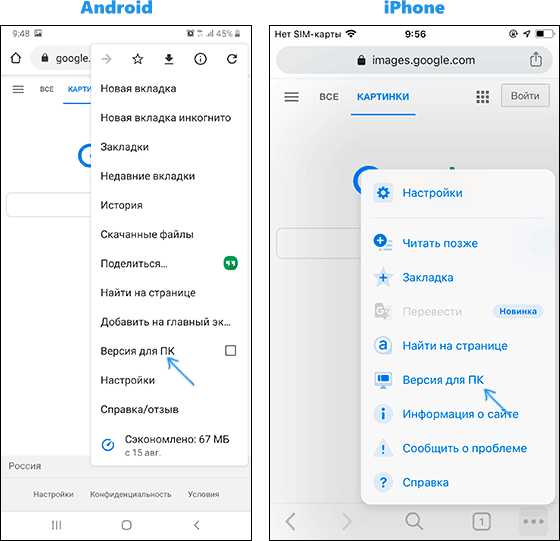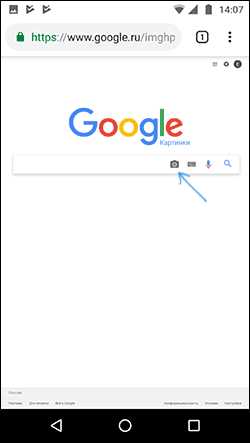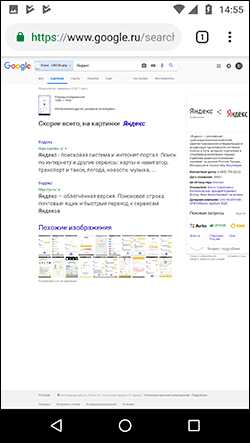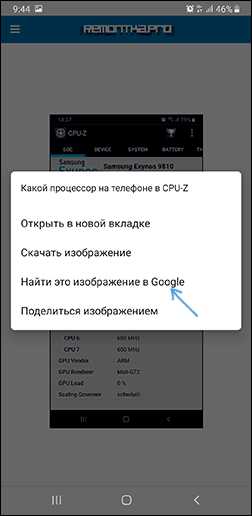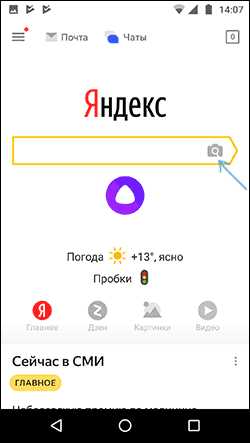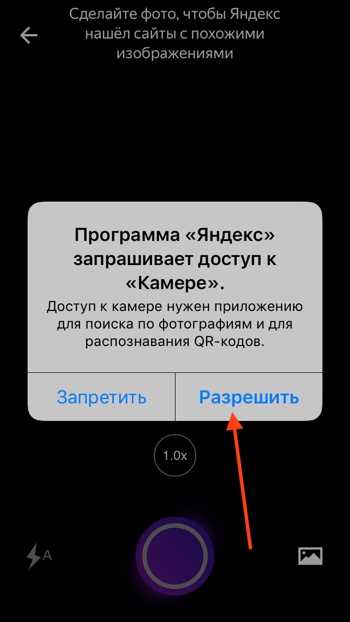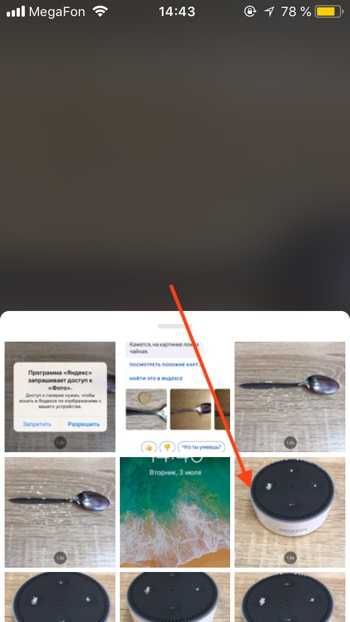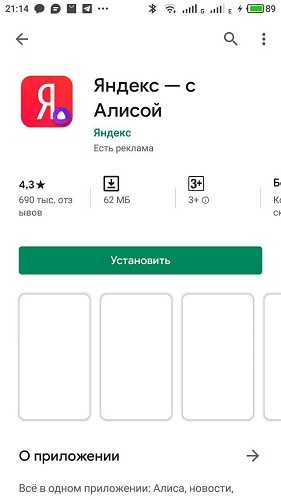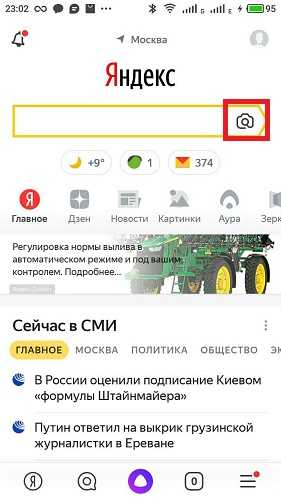Поиск по картинке на телефоне Android и iPhone
  для начинающих | мобильные устройства
Возможность поиска по картинке в Google или Яндекс — удобная и простая в использовании вещь на компьютере, однако, если необходимо выполнить поиск с телефона, начинающий пользователь может столкнуться со сложностями: иконка с фотоаппаратом для того, чтобы загрузить своё изображение в поиск отсутствует.
В этой инструкции подробно о том, как выполнить поиск по картинке на телефоне Android или iPhone несколькими простыми способами в двух наиболее популярных поисковых системах, а также с помощью цифровых ассистентов по фото с камеры телефона. Также, в конце статьи видео инструкция, где всё это показано наглядно.
Поиск по картинке в Google Chrome на Android и iPhone
Сначала о простом поиске по картинке с телефона (поиске похожих изображений) в самом распространенном мобильном браузере — Google Chrome, который доступен как на Android, так и на iOS. Тот же подход можно использовать и в других браузерах.
Шаги для поиска будут практически одинаковы для обеих платформ
- Зайдите на страницу https://www.google.ru/imghp или https://images.google.com (если требуется поиск по картинкам Google). Также можно просто зайти на главную страницу поисковика, а затем нажать по ссылке «Картинки».
- В меню браузера выберите пункт «Версия для ПК» или «Полная версия» (меню в Chrome для iOS и Android немного отличается, но суть не меняется).

- Страница перезагрузится и в поисковой строке появится иконка с фотоаппаратом, нажмите по ней и либо укажите адрес картинки в интернете, либо нажмите по «Выберите файл», а затем либо выберите файл с телефона, либо сделайте снимок встроенной камерой вашего телефона. Опять же, на Android и iPhone интерфейс будет различным, но суть — неизменной.

- В результате вы получите информацию о том, что, по мнению поисковой системы, изображено на картинке и список изображений, как если бы вы выполняли поиск на компьютере.

- Также в Google Chrome на телефоне присутствует дополнительная возможность поиска по картинке: если изображение уже открыто в браузере, нажмите по нему и удерживайте, пока не появится меню. Выберите пункт «Найти это изображение в Google», чтобы найти картинки, похожие на открытую.

Как видите, каких-либо сложностей поиск по картинке в Google с помощью браузера на телефоне не представляет, хотя и требует знание о возможности включить полную версию сайта.
Поиск по картинке в Яндексе с телефона
Если вы зайдете на страницу https://yandex.ru/images/ в любом браузере на вашем телефоне, то справа от строки поиска появится значок фотоаппарата, нажав по которому вы можете загрузить картинку из галереи или же сделать фотографию и выполнить поиск по ней. Если значок не появляется, используйте метод с полной версией сайта из предыдущего раздела инструкции.
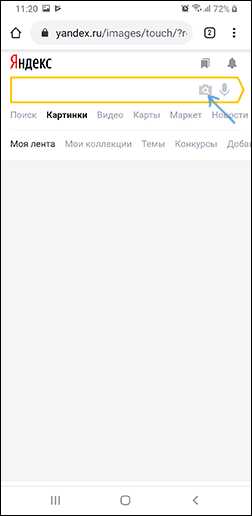
Если на вашем телефоне установлено приложение Яндекс, вы можете выполнить поиск по изображению без описанных выше ухищрений, используя напрямую это приложение.
- В приложении Яндекс нажмите по иконке с фотоаппаратом.

- Сделайте снимок или нажмите по иконке, отмеченной на скриншоте, чтобы указать картинку, хранящуюся на телефоне.

- Получите сведения о том, что изображено на картинке (также, если изображение содержит текст, Яндекс отобразит его).
Использование помощников Google Ассистент и Яндекс Алиса для поиска по фото с камеры
Если у вас телефон Android, с большой вероятностью на нем установлен Google Ассистент, запускаемый фразой «Ok, Google» или, на некоторых телефонах — отдельной кнопкой. После запуска ассистента, внизу экрана телефона открывается диалог. Если потянуть его вверх, внизу, слева от микрофона, вы увидите кнопку, позволяющую сделать фото и выполнить его поиск и определить, что это, с помощью Google.
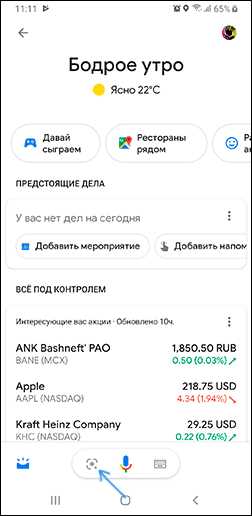
Если же вы используете Яндекс Алису (доступна бесплатно для Android и iPhone), то, открыв диалог с ней и либо нажав по кнопке фотоаппарата внизу справа, либо спросив: «Определи, что это по картинке», вы сможете сделать снимок (или загрузить фото с телефона), а затем получить информацию, о том, что именно изображено на фото и доступ к поиску по этому фото в Яндексе.
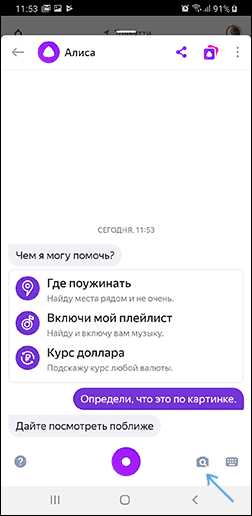
Кстати, некоторые вещи (например, когда требуется определить растение на фото) Алиса определяет лучше чем аналоги.
Видео инструкция
Надеюсь, информация оказалась полезной и сможет вам пригодиться.
А вдруг и это будет интересно:
remontka.pro
Приложения для распознавания по фото и изображениям
Сейчас уже существует довольно много мобильных приложений, которые распознают фотографии для получения некоторой полезной информации о людях или объёктах на нём. Одно из таких приложений – Facer, показывает на кого из знаменитостей вы похожи, используя алгоритмы на основе нейронных сетей.Цена: Бесплатно
Платформа: iOS
Цена: Бесплатно

Загружаете фото лица крупным планом и через пару секунд вы видите трёх знаменитостей, на которых вы похожи, с указанием процента сходства. Среди похожих на себя звёзд можно встретить российских и зарубежных музыкантов, актёров, блогеров или спортсменов. Приложение Facer можно скачать по ссылкам: на Android и iOS.
У компании Яндекс тоже есть функции распознавания изображений, они встроены в их голосового помощника. Алиса научилась искать информацию по фотографиям с камеры или любым другим картинкам, которые вы ей отправите. На основе загруженного изображения помощник может сделать некоторые полезные действия. Эти новыми функциями можно воспользоваться в приложении Яндекс и Яндекс.Браузер.
Где скачать Алису с поиском по картинкам
Голосовой ассистент Алиса встроен в приложение под названием «Яндекс». Скачать приложение для Android и iOS можно по этим ссылкам:
Платформа: Android
Цена: Бесплатно
Цена: Бесплатно

Как включить поиск по картинкам в Алисе
- Чтобы открыть Алису нажимаем на красный значок приложения «Яндекс».

- Первый способ открыть функцию распознавания изображений: нажимаем на серый значок фотоаппарата с лупой в поисковой строке и переходим к шагу 4. Второй способ: нажимаем на фиолетовый значок Алисы или говорим «Привет, Алиса!» если у вас включена голосовая активация.

- Откроется диалог (чат) с Алисой. Нужно дать команду Алисе «Распознай изображение» или «Сделай фото». Также вы можете нажать на серый значок фотоаппарата с лупой.

- Приложение попросит доступ к камере вашего мобильного устройства. Нажимаем «Разрешить».

- Откроется режим съёмки. Здесь вы можете загрузить изображение из вашей галлереи или сделать новый снимок прямо сейчас. Нажмите на фиолетовый круг, чтобы сделать снимок.

- Алиса распознает объект на изображении.

- Давайте попробуем загрузить фотографию из памяти, т.е. галереи вашего iPhone или Android. Нажимаем на иконку с фотографией.

- Алиса попросит доступ к вашим фотографиям. Нажимаем «Разрешить».

- Выбираем фотографию.

- Через некоторое время фотография загрузится на сервера Яндекса и Алиса вам скажет, на что похоже загруженное изображение. В нашем случае мы загрузили фотографию умной колонки Amazon Echo Dot, и Алиса её успешно распознала.

Возможности Алисы по распознаванию изображений и список команд
Помимо общей команды «сделай фото», Алисе можно дать более точную команду по распознаванию объекта. Алиса умеет делать следующие операции с изображениями по соответствующим командам:
Узнать знаменитость по фото
- Кто на фотографии?
- Что за знаменитость на фотографии?
Алиса распознаёт фото знаменитых людей. Мы загрузили изображение актёра Константина Хабенского и Алиса успешно распознала его.
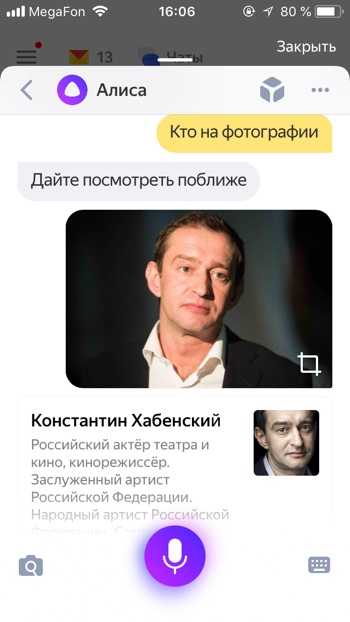
Распознать надпись или текст и перевести его
- Распознай текст
- Распознай и переведи надпись
Вы можете загрузить фотографию с текстом и Алиса распознает его и даже поможет его перевести. Для того, чтобы распознать и перевести текст с помощью Алисы необходимо:
— Загрузить фото с текстом.
— Прокрутить вниз.
— Нажать «Найти и перевести текст».
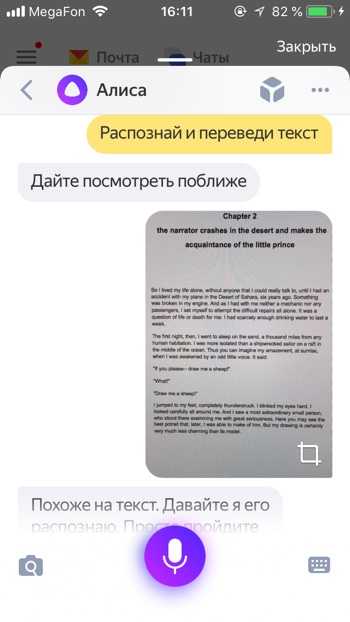
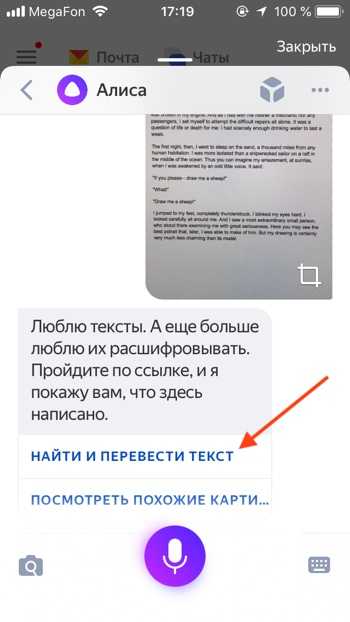
— Откроется распознанный текст. Нажимаем «Перевести».
— Откроется Яндекс.Переводчик с переведённым текстом.
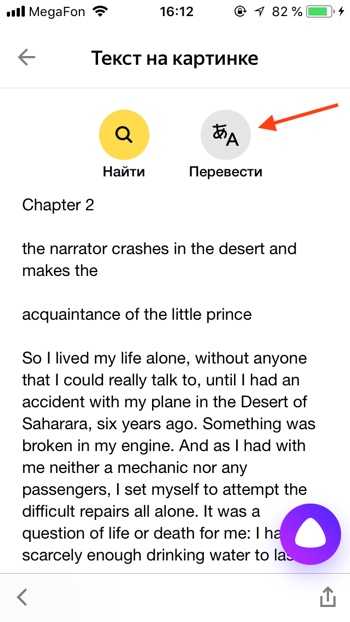
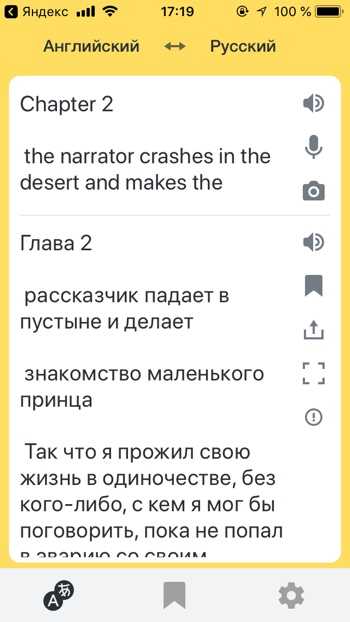
Узнать марку и модель автомобиля
- Определи марку автомобиля
- Распознай модель автомобиля
Алиса умеет определять марки автомобилей. Например, она без труда распознаёт новый автомобиль Nissan X-Trail, в который встроена мультимедийная система Яндекс.Авто с Алисой и Яндекс.Навигатором.

Узнать породу животного
- Распознай животное
- Определи породу собаки
Алиса умеет распознавать животных. Например, Алиса распознала не только, что на фото собака, но и точно определила породу Лабрадор по фото.

Узнать вид растения
- Определи вид растения
- Распознай растение
Если вы встретили экзотическое растение, Алиса поможет вам узнать его название.
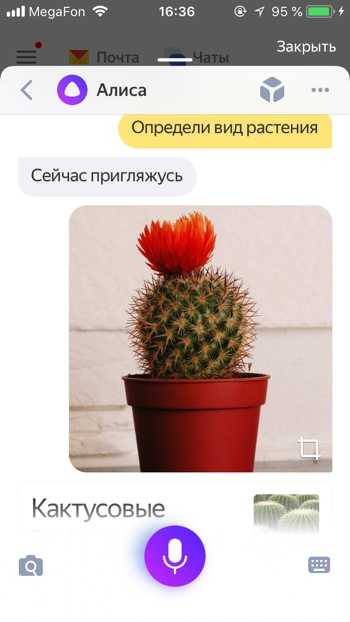
Узнать автора и название картины
- Распознай картину
- Определи что за картина
Если вы увидели картину и хотите узнать её название, автора и описание, просто попросите Алису вам помочь. Картину «Утро в сосновом лесу» художника Ивана Ивановича Шишкина Алиса определяет моментально.
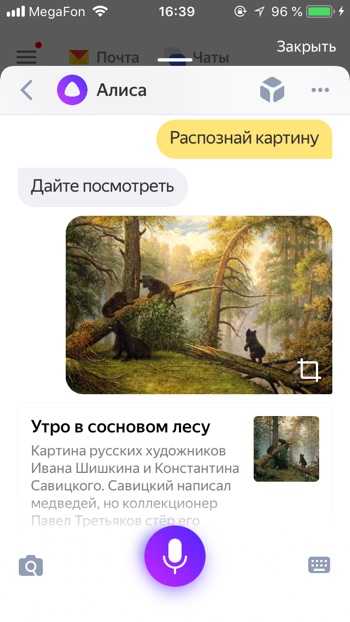
Найти предмет в Яндекс.Маркет
- Определи товар
- Найди товар
Если вы увидите интересный предмет, который вы не прочь были бы приобрести – вы можете попросить Алису найти похожие на него товары. Найденный товар вы можете открыть на Яндекс Маркете и там прочитать его характеристики, или сразу заказать.


Распознать QR-код
- Определи Кью Эр код
- Распознай Кью Эр код
Алиса пока не так быстро и качественно распознаёт QR коды, нам потребовалось несколько попыток, чтобы успешно распознать QR код.

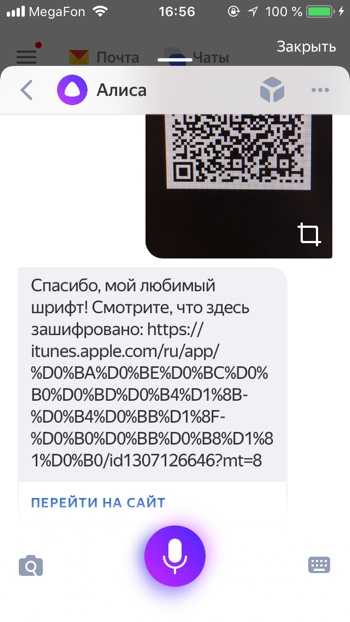

Попробуйте распознать с помощью Алисы какое-нибудь изображение и напишите о своём опыте и впечатлениях в комментариях.
Яндекс постоянно добавляет новые команды для Алисы. Мы сделали приложение со справкой по командам, которое регулярно обновляем. Установив это приложение, у вас всегда будет под рукой самый актуальный список команд:
Платформа: Android
Цена: Бесплатно
Платформа: iOS
Цена: Бесплатно
Задавайте вопросы в комментариях, подписывайтесь на YouTube канал и Яндекс Дзен Канал, чтобы не пропустить статьи и видео об Алисе.
Поделиться в соц. сетях
Подписывайтесь на наши соц.сети, чтобы не пропустить новые видео, новости и статьи.
Похожие статьи
voiceapp.ru
Поиск по фото с телефона
Мобильные технологии развиваются быстро и смартфон или планшет не являются чем-то необычным. Их очень удобно использовать за переделами квартиры, когда через карточку оператора можно без проблем выйти в интернет. Чаще видео пользователи просматривают только фотографии. При помощи специальных инструментов и сервисов, можно даже найти человека по снимку.
Как работает поиск по картинке с телефона
Функциональные возможности смартфона вплотную приближаются к персональным компьютерам. На ПК существует возможность найти по фотографии совпадения в интернете, получить данные о человеке на снимке. Для этого алгоритм программы или поисковика раскладывает изображения на отдельные данные, которые необходимы для поиска схожего с анализом текстовых страниц в интернете. Поиск по картинке с телефона андроид или iOS проводится с использованием таких же принципов.
Гугл поиск по фото через телефон
Один из самых популярных интернет-проводников Chrome является предустановленной программой на всех смартфонах с Android. Владельцы продукции от Apple тоже могут себе его скачать и установить. Поиск по фото в интернете с телефона проводится при помощи встроенного поискового агента. Процесс идентификации изображения похож на аналогичный с компьютера. Выполняется он по следующей инструкции:
- Запустите Google, на главной странице вы увидите поисковую строку.
- Чтобы перейти в раздел, который отвечает за поиск по фото, необходимо написать в адресной строке следующий адрес — images.google.com.
- Загрузите фотографию из галереи при помощи соответствующего значка и нажмите на значок лупы.
- Google-поиск покажет результаты совпадения. Найдите необходимый вариант и тапните его.
- Нажмите на значок трех вертикальных точек, выберите строчку «Открыть в полном размере».
- Чтобы сохранить изображение, просто удерживайте на нем палец. Появится меню с необходимым пунктом.
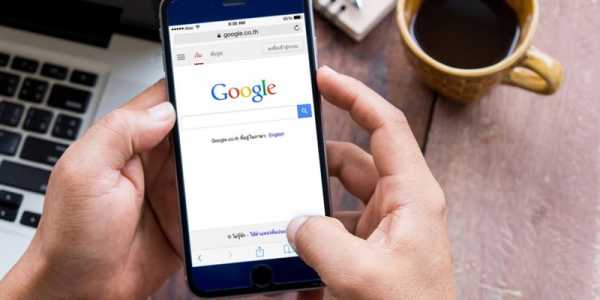
Как найти по картинке в Яндексе
Второй популярный поисковик тоже имеет свой инструмент для работы с графическими файлами. Поиск по фото с телефона в Яндексе можно проводить только при помощи загрузки файлов, по ссылкам результаты получаются некорректными. К примеру, если дать линк на изображение из википедии, то в выдаче у вас будут все страницы с этого сайта. Анализ загруженной картинки работает отлично, для его использования вам нужно сделать следующее:
- Откройте главную страницу поисковика Яндекс.
- Тапните по пустому полю один раз. Появится подменю с названием «Спросить картинкой».
- Нажмите на эту строчку, загрузите из папки с телефона необходимое фото или изображение.
- Тапните на значок лупы и получите результаты выдачи. Кроме полных совпадений будут показаны ссылки на схожие файлы.
Поиск с использованием CTRLQ.org
Еще один дополнительный сервис для поиска совпадений по картинке. За результаты выдачи отвечает поисковик Гугл, поэтому новых совпадений вы не сможете добиться, если уже использовали эту поисковую систему. Откройте в своем Android-устройстве или Iphone интернет-проводник и выполните следующие действия:
- Наберите в адресной строке адрес ctrlq.org/google/images/.
- Кликните надпись «Upload picture», загрузите картинку из облачного хранилища или галереи на телефоне.
- Когда загрузка закончится, просто тапните «Show matches». Гугл покажет вам все веб-страницы с полным совпадением и похожими изображениями.
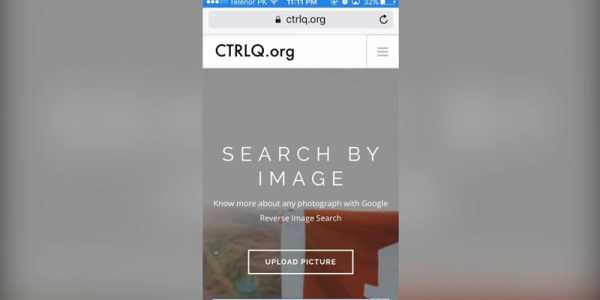
Специализированные приложения для поиска по фотографии
Существуют программы и сайты, которые созданы исключительно для работы с визуальными данными – картинками. Поиск по фотографии с телефона проводится в базе данных с разными условиями. Некоторые открываются в браузере через новую вкладку, другие утилиты необходимо скопировать на телефон. Приложения обладают разным качеством поиска информации, поэтому иногда потребуется воспользоваться несколькими вариантами, которые описаны ниже.
Google Googles
Очень популярное приложение для Android, которое выполняет поиск по фото с телефона. В магазине выложена старая версия, она давно не обновлялась, но все еще работает исправно. Искать через эту утилиту необходимо следующим образом:
- Скачайте и откройте приложение, запустите камеру.
- Наведите объектив на интересующий объект (сумочку, платье и т.д.), сделайте фото.
- Далее в режиме онлайн-утилита выполняет операцию поиска и покажет результаты. Этот вариант хорошо подходит при необходимости найти информацию о предметах искусства, достопримечательностей. Продвинутые покупатели Google Googles используют для поиска товара на таобао.
- Приложение может работать со штрихкодами.
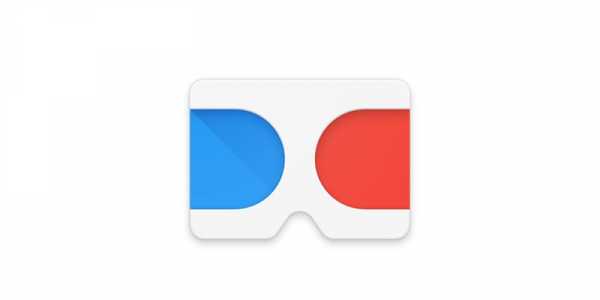
TinEye
Это специализированный сервис поиска по фото с телефона, который работает через окно браузера (любого). Сайт ищет совпадения по фото со всего мира, чаще им пользуются с персональных компьютеров, но зайти с телефона на него тоже можно. Главная особенность сервиса – он показывает только точные совпадения картинки. Работать с сайтом очень просто:
- Откройте ресурсы, на главной страничке будет поле, куда нужно ввести ссылку на изображение или загрузить файл. Выберите любой доступный вам способ.
- Нажмите на иконку лупы, чтобы начать поиск.
- Выполнение задачи не занимает много времени, дождитесь окончания процесса.
CamFind
Приложение поддерживает поиск по фото с телефона на операционных системах iOS и Android. Главная задача этой утилиты – найти товары в разных интернет-магазинах. Работает в том же режиме, что и большинство таких сервисов – ищет изображению с высокой долей совпадений. Если вы получили результаты, которые вас заинтересовали, можно сохранить данные в избранное, чтобы быстро затем открыть сайт, поделиться ссылкой. Выполнять поиск можно через камеру и из галереи.
Видео
1673Была ли эта статья полезной?
Да
Нет
0 человек ответили
Спасибо, за Ваш отзыв!
человек ответили
Что-то пошло не так и Ваш голос не был учтен.
Нашли в тексте ошибку?
Выделите её, нажмите Ctrl + Enter и мы всё исправим!
sovets24.ru
Поиск по фото с телефона в яндексе пошаговая инструкция
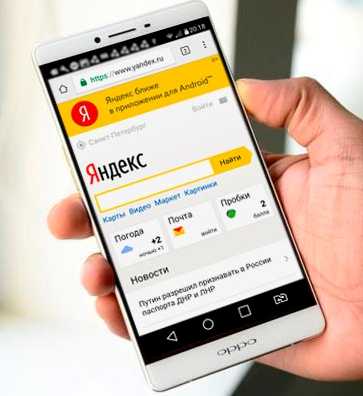
Пока вы попиваете чай с плюшками на своей кухне, технологии не стоят на месте. И вот то что казалось фантастикой уже работает в реальности. Я говорю про поиск по фото с телефона в яндексе. Причем искать можно не только по фотографии, но и по любой другой картинке. Читайте дальше и узнаете как это сделать.
Многие пользователи даже не подозревают, что такое возможно, а зря. Правда, стоит предупредить, что таким способом можно найти не совсем то, что вам бы хотелось, но это уже личный выбор каждого.
Для того чтобы осуществить поиск можно воспользоваться любым мобильным браузером, но удобнее и практичнее использовать приложение от Яндекса. Ведь приложение соединило в себе сразу несколько удобных функций:
- браузер,
- прогноз погоды,
- поисковик,
- голосовой помощник и многие другие.

Итак, что нужно сделать:
- Находим в PlayMarket, скачиваем и устанавливаем приложение Яндекс с Алисой.

- Запускаем его и вправом углу поисковой строки находим иконку фотоаппарат внутри которого находится лупа. Это и есть то что нам нужно. Жмите на иконку.

- Если поступит запрос от Яндекса на доступ к камере и галерее — разрешайте.
- Фотографируйте объект для поиска или выбирайте его из своей галереи снимков.

- Запускайте поиск и ожидайте результатов. Если такая или похожая картинка или фото есть в яндексе, то он их обязательно найдет!

Теперь вы знаете, что проведя простой поиск по фото с телефона в яндексе, сможете без труда найти любое фото или изображение. Если они конечно есть в интернете и проиндексированы поисковиком.
Подписывайтесь на наш канал в Яндекс.Дзен — там вы найдете еще больше интересных и полезных материалов« Предыдущая запись Следующая запись »
gadget-explorer.com
«Как по фото найти информацию?» – Яндекс.Знатоки
В Яндекс или Google картинках загрузите любое изображение или фотографию и сервисы Вам предоставят информацию о том, кто изображен на фото (если это известная личность), какой объект, что за место и т. д. Если же будете загружать фотографию обычного человека или случайного места, то сервисы покажут похожие изображения, помимо этого предоставят список сайтов, с помощью которых Вы сможете найти необходимую информацию. Помимо этого существует еще ряд сайтов, где можно выполнить поиск по фотографии и получить дополнительные сведения о ней. К таким сервисам относится:
- Pic2Map;
- TinEye;
- Jeffrey’s Image Metadata Viewer;
- IMGonline;
- FindFace и т. п.
—
Найти больше информации Вы сможете, когда поймете, как работают подобные сервисы. Если в кратце, то есть такое понятие, как метаданные фотографии — информация о свойствах и признаках того или иного фото (тип камеры, модель телефона, имя, местонахождения и другие данные о нас и нашем устройстве ). Для большего понимания понятия, в статье «Метаданные – как узнать, где была сделана фотография?» есть прекрасное описание по этому поводу: «Цифровая фотография (то, что мы видим и анализируем с внешней стороны) является своего рода пирогом, который испекла любящая мама и поставила на стол – мы видим его, но не знаем, что внутри. Метаданные – информация о том, как и где была сделана фотография, название города или достопримечательности, время, дата, устройство, т. е. другими словами – пирог в разрезе, когда уже можем сказать о структуре, цвете, о том какие ингредиенты внутри, в каком виде, количестве, объеме, какой у него вкус и т. д. »
В целом, любой текстовый документ, файл или графический материал (т. е. видео или фотография, о который Вы спрашиваете) созданный нами с помощью компьютера или мобильного устройства имеет часть скрытой информации — именно она и позволяет находить нам информацию о человеке или объекте.
yandex.ru
Поиск по картинке, изображению или фото. Выбираем лучшие сервисы.
Начнем с того, что совсем недавно поисковые системы не могли эффективно искать в интернете интересующие вас изображения. Весь процесс поиска происходил всего лишь по словам, которые мы вводили в поиске. Это было очень сложно! Ведь искомое изображение напрямую зависело от своего описания, которое могло встречаться в тексте рядом с изображением на различных сайтах, а также, от названия картинки.
Например:
Вы ищите картины известного художника Пабло Пикассо. Да, поисковик найдет вам его картины, но и рядом с ними он мог найти изображение, которое нарисовал ребенок, а его родитель шутливо подписал его: «Величайшая работа Пабло Пикассо!».
Конечно, может вы профессионал и без труда отличите оригинал от картины ребенка, но, не всем это по зубам. Если хотите, можете попробовать пройти тест, как раз на эту тему: Это искусство или детский лепет?Но все же мы растем и развиваемся, и то же самое можно сказать про поисковые системы. Сегодня существуют всего несколько сервисов, которым можно отдать предпочтение. В тройке лидеров естественно Яндекс и Гугл, а на третьей строчке менее известный TinEye. К слову Bing и Rambler до сих пор ищут картинки по словам. А мы начнем обзор.
Поиск по картинке в Google
Итак, начнем с гиганта Google. В данном поисковике вы можете найти картинку двумя способами:
 Способ № 1
Способ № 1
Для поиска картинки в Гугл перейдите по ссылке images.google.ru или перейдите на главную страницу Google и нажмите на «Картинки». Затем кликните на иконку фотоаппарата.

У вас будет три варианта загрузить свое изображение для поиска:
- Указать ссылку.
- Загрузить файл с компьютера.
- Перетащить изображение непосредственно в область поиска.
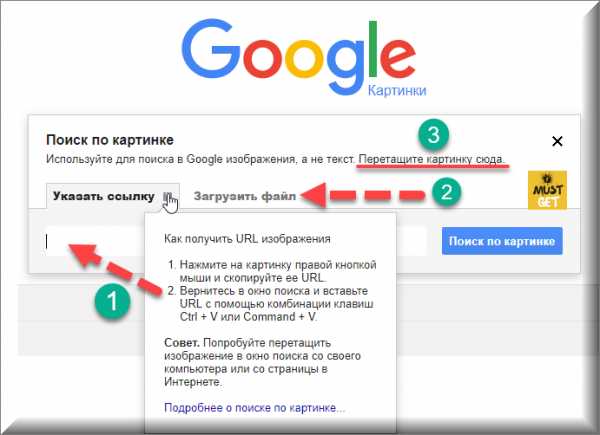

Способ № 2
Очень удобный способ для тех, кто использует по умолчанию браузер «Google Chrome». Если вы нашли нужную вам картинку, но вас, допустим, не устраивает ее размер или качество, то нажав на нее правой кнопкой мыши, кликните «Найти картинку (Google)» и Гугл предоставит вам все варианты изображения.
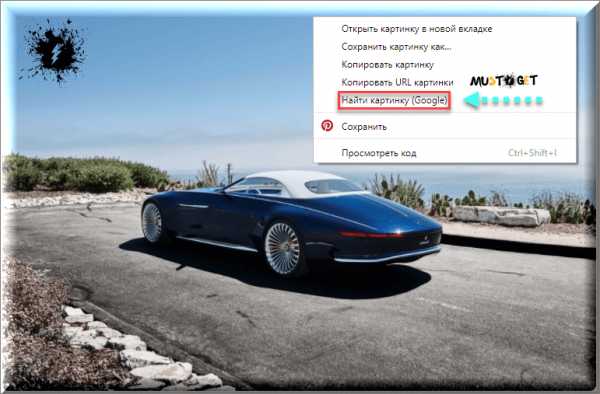

Результат
Вот что нам выдал Гугл после поиска фото Vision Mercedes-Maybach 6:
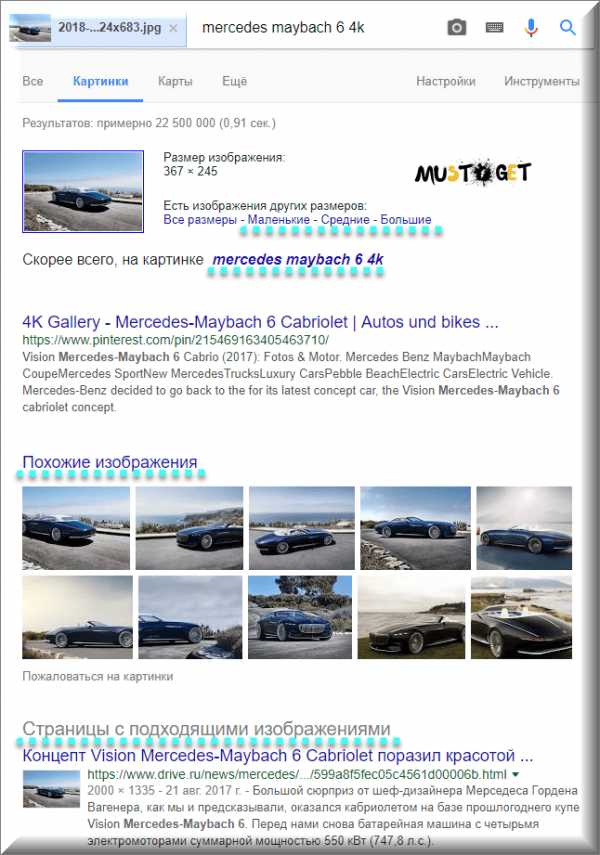
Здесь Гугл предлагает дополнительные критерии поиска по размерам, похожие изображения и сайты, на которых может находиться ваше искомое изображение.
Поиск по картинке в Яндексе
Далее рассмотрим поиск по картинке в самой мощной поисковой системе рунета — Yandex. Здесь, как и в Google отыскать изображение можно двумя способами, которые практически идентичны с Гуглом.
 Способ № 1
Способ № 1
Для поиска по картинке в Яндексе перейдите по ссылке yandex.ru/images или перейдите на главную страницу Yandex и нажмите на «Картинки». Затем кликните на иконку фотоаппарата.
Как и у Google, имеется три варианта загрузки изображения для поиска:
- Ввести адрес картинки, то есть URL.
- Загрузить файл с компьютера.
- Перетащить изображение непосредственно в область поиска.

Способ № 2
Данный способ удобен для тех, кто использует браузер Яндекса по умолчанию. Как и в случае с Гугл, просто кликните на нужную картинку правой кнопкой мыши, затем «Найти это изображение в Яндексе».


Результат
Вот что нам выдал Яндекс после поиска фото Mercedes-Benz 300SL, 1954 г.:
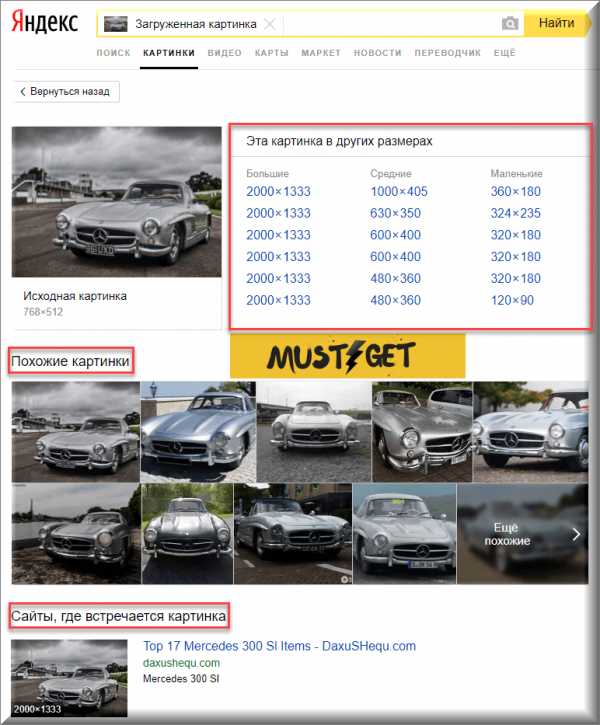
Яндекс, в отличие от Гугла, не старается угадать что именно изображено на фото, вместо этого он предлагает удобную таблицу со всеми возможными размерами.
Поиск по фото в TinEye
И наконец третий сервис поиска по картинке, который лидирует в нашем списке — это TinEye. Чтобы начать поиск, просто перейдите по ссылке tineye.com, загрузите или перетяните в область поиска нужное изображение.
Для теста мы выбрали фотографию Jaguar E-Type, 1965 г., намеренно удалив из названия любое упоминание о Jaguar. Как видно на скриншоте ниже, TinEye справился на отлично. Нашел 61 результат и даже указал правильное название автомобиля.

Какой выбрать сервис для поиска картинок?
Подвести итог можно очень просто. Во время проведения эксперимента мы тестировали не одно изображение в различных сервисах. На наш взгляд, данные три справились более чем хорошо и как нам кажется, лучше всего использовать Гугл или Яндекс, так как последнее приложение на английском языке. Если с языкового барьера нет, то смело можно использовать то, которое нравиться больше. Также стоит отметить, что вышеупомянутые сервисы конечно же не совершенны, поэтому, при поиске чего-то специфического, можно протестировать все три. Но помните, что если они не справились с вашей задачей, то никто больше и не справиться. Далее рассмотрим, как осуществить поиск по картинке с телефона.
Поиск по картинке с телефона (Android, iPhone).
Чтобы найти фото, картинку или любое другое изображение с телефона, не нужно прикладывать никаких усилий. Все точно также легко и просто, как и на обычном компьютере. Поиск можно осуществить по картинке, которая у вас на смартфоне или по той, которую вы нашли в интернете.
Итак, допустим, вас заинтересовала фотография девушки, которая изображена ниже и вы бы хотели узнать о ней больше. Для этого, конечно, вам нужно отправить ее в поиск одной из поисковых систем Google или Yandex.

Тапните на фото и удерживайте до появления всплывающего меню.
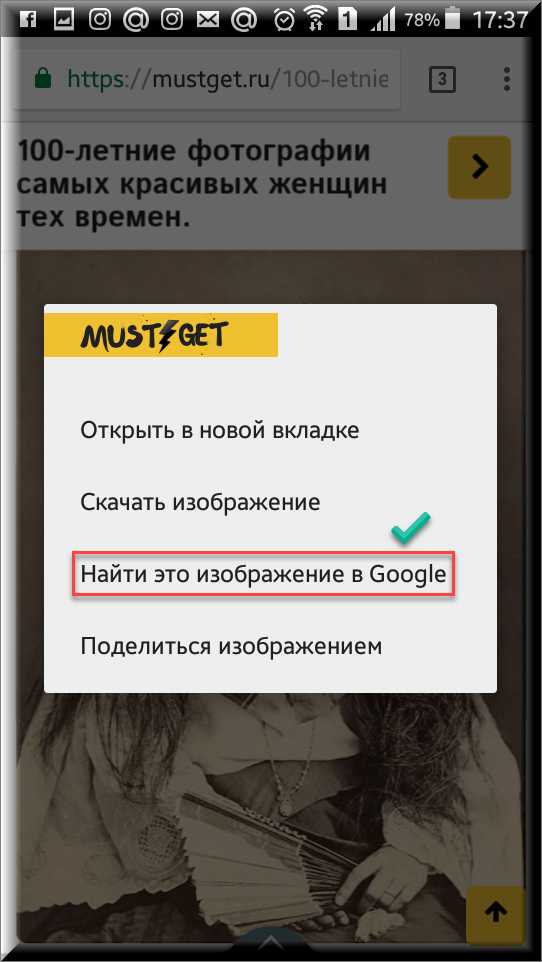
Кликните на «Найти это изображение в Google» и в мгновенно попадете на страницу с результатами того, что нашел поисковик. В Яндекс браузере вы сможете проделать точно такую же манипуляцию. Если ваша картинка или фото находится у вас на смартфоне, тогда для поиска вам нужно проделать такие же шаги, как и на компьютере (см. начало статьи).
Поиск по картинке при помощи мобильных приложений.
Далее мы рассмотрим способы поиска по картинке, для которых требуется установка стороннего приложения на смартфон.
— 1 —
Google Lens (Google Объектив) (Android) (iOS)
Отличное приложение, которое работает как искусственный интеллект и с помощью вашей камеры может определить, что находится в вашем объективе. То есть в реальном времени вы можете узнать практически обо всем, где бы вы не находились. Например, во время шопинга, выбирая какую-либо вещь воспользуйтесь приложением Гугл Объектив и он тут же выдаст все похожие, или те же вещи в различных магазинах, где вы сможете выбрать доступную для себя стоимость. Не знаете породу собаки, пожалуйста, открываем Гугл Объектив и узнаем породу и т.д.
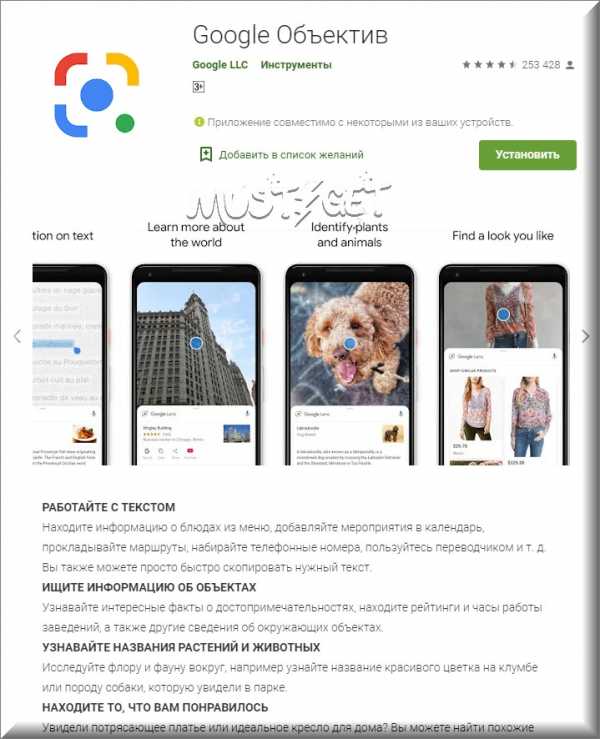
Также, данное приложение очень удобно сканирует различного рода текст, ссылки и др. Это значит, что если находясь за настольным компьютером вам нужно отправить ссылку кому-либо в мессенджер, то просто наведите камеру своего смартфона на нужную ссылку, кликните на нее и вы тут же можете ее скопировать, отправить или просто перейти на нее со своего телефона.
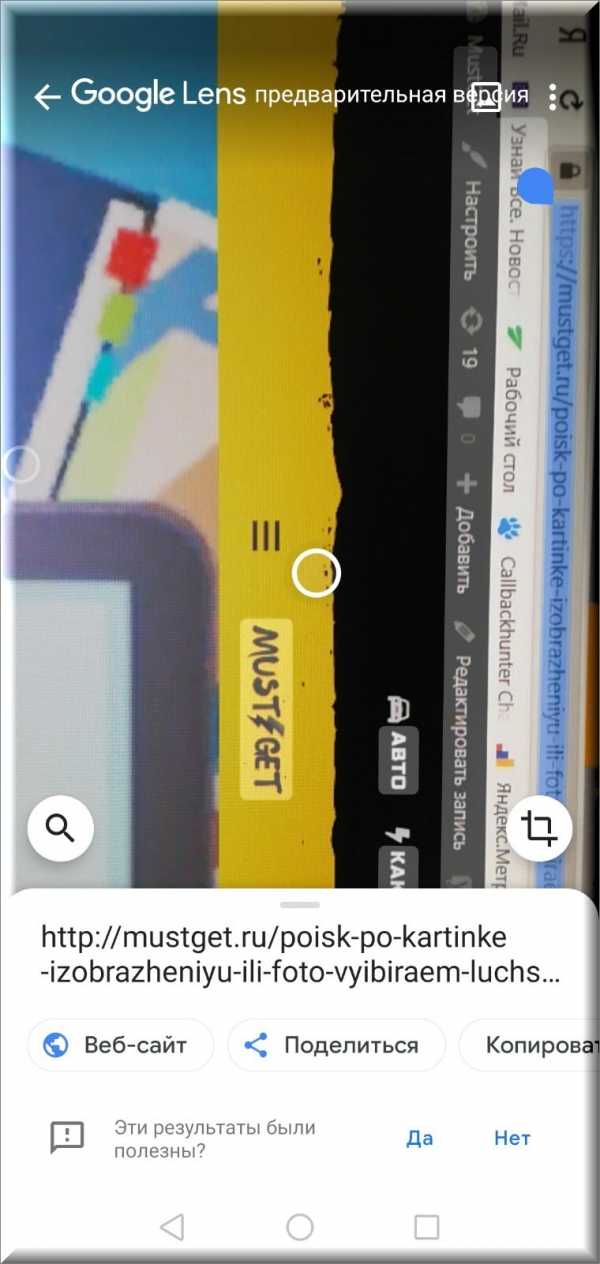
— 2 —
CamFind (Android, iOS)
Данное приложение помогает найти какие-нибудь товары в магазинах. Допустим, вам что-то понравилось, вы тут же можете сфотографировать данный предмет, вещь и т.д. и приложение поможет вам найти место, где можно это купить.
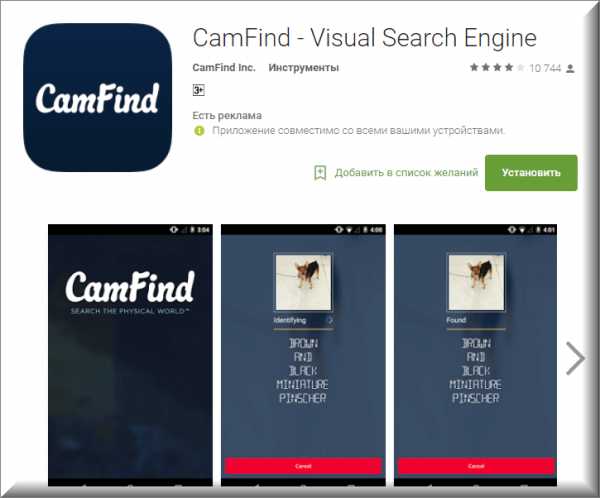
Браузерные расширения по поиску картинок, фото и изображений.
Иногда вы можете столкнуться с ситуацией, что вам нужно найти точное изображение и хотели бы проверить во всех сервисах сразу. Конечно, это займет не 2 часа, но все же придется повозиться. В этом вам может помочь сервис, а точнее браузерное расширение — PhotoTracker Lite. Работает с браузерами: Yandex, Chrome, Opera. Есть еще один бонус, приложение ищет картинки в поисковике Bing.
Таким образом, вы можете использовать все четыре сервиса одновременно, для поиска нужного изображения. Чтобы начать, установите расширение в ваш браузер.
После установки вы сможете настроить расширение, в каких сервисах искать, а также в каком окне открывать страницу с результатами (в фоновых или активных, для этого кликните на шестеренку «настройки»).

После настройки расширения, вы спокойно можете его использовать по назначению. Кликнув правой кнопкой мыши, как в Гугле и Яндексе, вы сможете увидеть новый подраздел «Искать это изображение». Кликаете и расширение перенаправит вас к результатам.

Но это еще не все, PhotoTracker Lite имеет еще одну приятную функцию поиска. Это «Иконка быстрого поиска», где все результаты будут загружены еще быстрее (вкл. и откл. в настройках расширения).

После клика на поиск у вас откроются результаты во всех выбранных (в зависимости от настроек) сервисах.
Стоит отметить, что данное расширение справляется со своей задачей очень хорошо и может быть очень полезно для тех, кто занимается фотографией, имеет непосредственное отношение по работе с изображениями и т.д.
Смотрите видео о том, как использовать расширение PhotoTracker Lite:
Несмотря на все недостатки, которые могут случиться при использовании данных сервисов и приложений, они все равно являются лучшими, которые существуют на сегодняшний день.
mustget.ru
Как Найти Человека по Фото

Как найти человека по фото
Одной из наиболее востребованных функций всемирной паутины, безусловно, является поисковая система.
Но далеко не всем известно, что разыскать в сети можно не только через текст, но также и по фотографии.
Как это сделать?
От вас требуется загрузить фотографию, если она находится на переносном носителе, или просто «показать» имеющееся на компьютере изображение программе поиска.
В свою очередь, она определит в сети копии этой картинки, предложит похожие фотографии, а также выдаст ссылки на страницы, где имеется информация о том, чье изображение стало объектом поиска.
Для каких целей появляется необходимость найти человека по фото?
Причин может быть много:
- Информация о новых популярных личностях, чьи имена пока не очень известны;
- Разоблачение мошенников, которые присваивают себе чужую личность;
- Необходимость получения имеющейся фотокарточки в других замерах и более точном разрешении;
- Желание отыскать понравившихся девушку или парня, повстречавшихся в метро или на улицах города;
- Поиск родственников по сохранившимся старым фотографиям.
Подготовка картинки под запрос

Как найти человека по фото
Процесс поиска по фотографии в сети аналогичен текстовому – идет разбивка полотна на мелкие фрагменты, которые воспринимаются системой как виртуальные слова, по которым и происходит подбор ответов.
Чтобы получить четкие и быстрые результаты по своему запросу, необходимо привести графический файл в правильный вид, убрав лишние элементы и других людей (в случаях группового снимка).
Дополнительные вещи и лица на картинке расширяют границы диагностики и теряется полная концентрация на отдельном человеке, а учитываются все детали.
Самый простой способ детализировать фото, воспользоваться стандартной программой-редактором Paint.
1На рабочем столе компьютера в левом нижнем углу выбираем клавишу «Пуск», отправляемся во вкладку «Все программы» — «Стандартные» и выбираем искомый редактор.
2В открывшемся окне с помощью функции «Вставить» добавляем фотографию.
3Выделяем нужный для поиска участок картинки и кликаем на опцию «Обрезать».
4Сохраняем готовый вариант.
Когда иллюстрация включает в себя только объект нашего поиска, самое время выбрать помощника, который сможет грамотно прочитать запрос и предоставить удовлетворительный результат.
к оглавлению ↑Окей, Google
Классическим и самым простым способом поиска выступает знакомый всем Гугл.
Однако, для розыска по фотографии стандартная страница не годится, требуется переход на ссылку https://images.google.com/.
Нажимаем на фотоаппарат в поисковой строке и прикрепляем изображение либо через загрузку с лэптопа, либо указываем его адрес нахождения в сети.
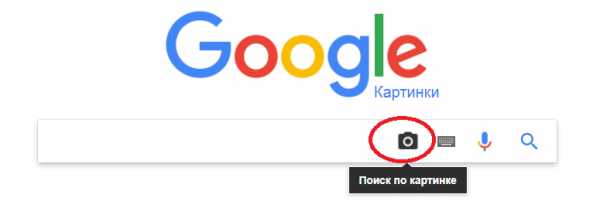
Выбираем значок фотоаппарата
Приведенный ниже пример показывает принцип действия программы:
1Заходим на сайт, жмем на фотоаппарат и вставляем URL-адрес на фотографию, которую хотим просканировать.
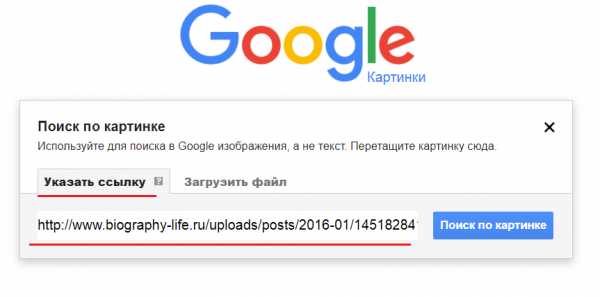
Указываем ссылку
2Получаем результаты, они могут состоять из следующей информации:
- Указание человека, который изображен на фото;
- Подача искомого изображения, но в других размерах;
- Ссылки с подробными данными об объекте на фотографии;
- Выдача фотографий похожих людей (в случаях, если личность не известная).
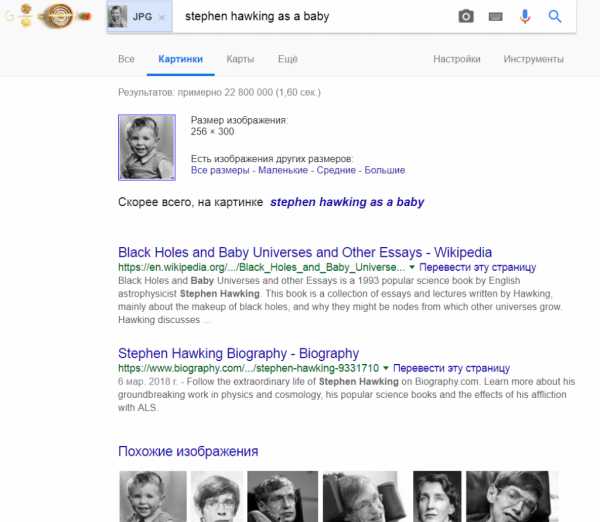
Поисковик предложит свои варианты
Полученные страницы можно отсортировать, исключив, к примеру, те, в которых указаны какие-то ненужные или неактуальные слова.
Обратным принципом станет сортировка с добавлением слов, помогающих найти желаемые данные.
Есть еще третий вариант, как найти человека по фото через браузер Chrome.
1На странице, где находится графический файл, кликнуть по нему правой кнопкой мыши и выбрать опцию «Найти картинку Google».
2Сервер переадресует вас на страницу с найденной информацией.
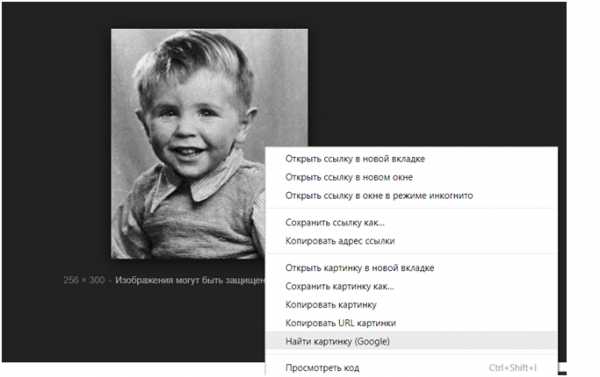
Выбираем Найти картинку
к оглавлению ↑Главный поисковик рунета
С недавнего времени Яндекс также обзавелся функцией, позволяющей найти человека по фото.
Новый инструмент получил название «Компьютерного зрения» и специализируется на дроблении картинки для извлечения визуальных слов.
Чем более подробной будет разбивка на границы, области смены контраста, тем легче сервису будет найти в своей базе искомые данные.
Алгоритм работы с поисковиком практически идентичен Гуглу:
- Перейти по ссылке https://yandex.ru/images/;
- Кликнуть на иконку фотоаппарата или прописать адрес изображения в поисковой строке и нажать «Найти»;
- Получить конечный результат.
Многие сталкиваются с проблемой нахождения URL-адреса фотографии, которую хотят загрузить в программу поиска.
Чтобы получить необходимую ссылку, достаточно кликнуть по картинке правой кнопкой мыши и выбрать «Копировать URL картинки».

Копируем ссылку на картинку
к оглавлению ↑Варианты расширенного поиска
Если отбор с применением классических программ не дал ожидаемого результата, тогда стоит подключать тяжелую артиллерию.
TinEye
Среди сервисов «ищеек» можно выделить достаточно известный сайт TinEye.
Интерфейс программы схож с предыдущими и также предлагает найти человека по фото двумя способами – через загрузку или прописыванием адреса в специальном поле.
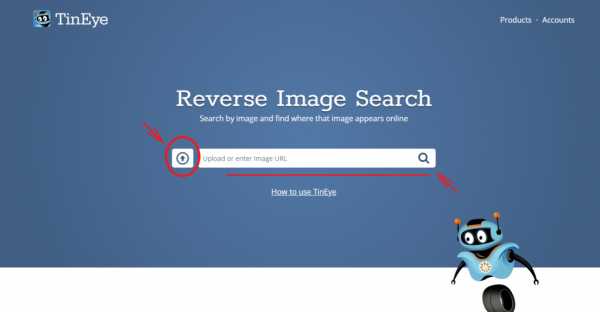
Нажимаем на значок
Весомым минусом программы является нечастое обновление имеющейся базы, поэтому новые изображения, по которым разыскивается человек, могут остаться вовсе неопознанными.
Еще один нюанс ТинАй – это осуществление поиска исключительно по точным совпадениям, поэтому в отличие от двух предыдущих сайтов, вам не предоставят варианты со схожими графическими файлами.
к оглавлению ↑Социальные сети в помощь
Отдельной функции «Поиск по фото» на платформах популярных социальных сетей нет, однако благодаря своей распространенности, они позволяют находить людей по дополнительным характеристикам:
- Персональная информация (если известна) – Ф.И.О., возраст, место проживания;
- Через общих знакомых;
- По геолокации и тегам.
Задавая новые параметры, вы уменьшаете количество подходящих вариантов, а значит, сокращаете список потенциальных «потеряшек».
Каждая социальная сеть имеет своих помощников в поиске людей.
Так во ВКонтакте это стартовая страница «Вход», которая позволяет разыскивать людей, отслеживать друзей в онлайне и совершать другие полезные действия.
Инстаграм определяет местонахождение разыскиваемого человека при переходе на ссылку https://www.instagram.com/explore/locations/.
Все эти приложения помогут в тех случаях, когда помимо главного объекта, фотография несет в себе дополнительную информацию, к примеру, случайно попавший в кадр магазин или отличительное здание.
к оглавлению ↑Нейронные сети
Если ничего из вышеперечисленного не дало результат, остается обратиться к экспериментальным системам. Анализ изображений с помощью нейросети работает по принципиально иному алгоритму распознавания образов. Упрощенно он напоминает работу головного мозга. Такие системы обрабатывают и сохраняют в своей базе не фотографии целиком, а уникальные черты лица человека, выдавая результат в порядке убывания схожести.
До недавнего времени широкой популярностью пользовался коммерческий сервис FindFace.ru, но, к сожалению, летом 2018 года он был закрыт для публичного доступа по решению разработчиков.
Существует его бесплатный аналог — сайт http://searchface.ru/. Стоит отметить, что у нового сервиса пока не столь обширная база данных профилей из социальных сетей, поэтому результаты могут выдавать просто двойников или людей с довольно похожей внешностью (но не родственников). Зато если человек в базе уже есть, скорее всего сработает даже школьная фотография.
Сервис Searchface
Важно добавить, что в настоящее время из-за поступившей претензии одной из соцсетей результаты выдаются только в виде фотографий, без ссылки на конкретный профиль. Поэтому если посчастливилось найти человека или нужно убедиться, что человек тот самый, вы можете сохранить полученную таким образом фотографию и уже по ней осуществить поиск с помощью ранее описанных методов. Вероятность успеха велика, если эта обнаруженная фотография проиндексирована поисковыми системами и находится в открытом доступе.
к оглавлению ↑Почему поиск не дает результатов
Даже при наличии в интернете фотографий определенного человека поисковые системы могут дать отрицательный исход поиска. Причин такого явления несколько.
1Настройки приватности аккаунта скрывают информацию о владельце от широкой публики. В таких случаях, программы не могут добраться до тех данных, которые люди не желают выставлять. Повторите поиск через несколько месяцев — искомый человек однажды может открыть свой профиль или зарегистрировать новый.
2Сервисы поиска еще не работали со страницами, на которых размещены фото разыскиваемого человека, и просто не знают об этой информации. Попробуйте поискать позднее, со временем сервисы доберутся до каждой страницы.
3Неудачно выбрана сама фотография: плохое качество, неподходящий ракурс или слишком большое изменение в возрасте. Используйте несколько разных фотографий для поиска поочередно и удача не с первого раза, но все же может улыбнуться.
к оглавлению ↑Вывод
На сегодняшний день найти человека по фото достаточно простая задача, с которой легко справляются поисковые системы Яндекса и Гугла, а также нейронные сети, ведь к общению в соцсетях стремится все больше людей, и просторы сети Интернет перенасыщены информацией о том или ином пользователе.
Грамотный подход, несколько минут времени и ваш поисковый запрос будет удовлетворен, а также расширен дополнительными сведениями.
Оценки покупателей: 3 (12 Голосов)www.computer-setup.ru